IDEA2020.3.1版本的JavaWeb项目迁移
升级完IDEA之后发现Tomcat怎么都配置不对
记录一下重新迁移的项目全过程,希望帮到有需要的人
直奔主题
这是目标文件夹,要迁移到IDEA中

文件夹内部内容
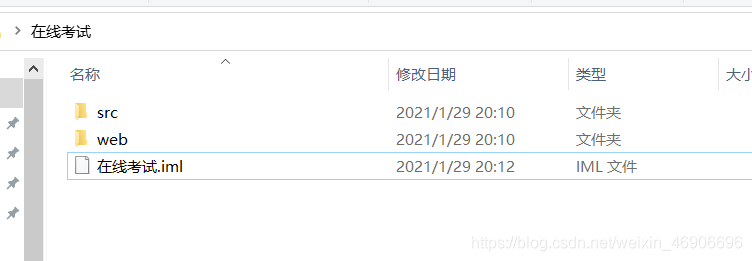
首先要删除原有文件夹中的iml后缀文件,呐,就是这个
相当于删除了这个项目再原文件夹中的身份证
删除完成打开IDEA打开
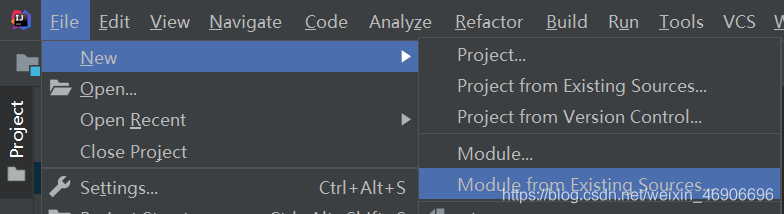
打开之后选择好文件夹路径
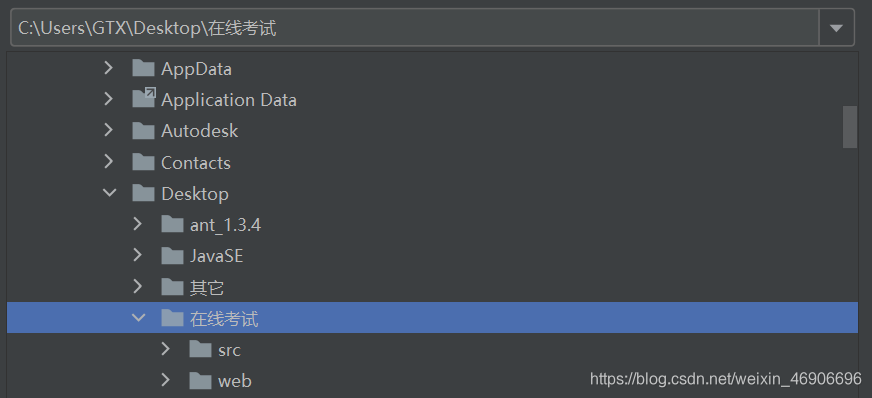
再OK就行
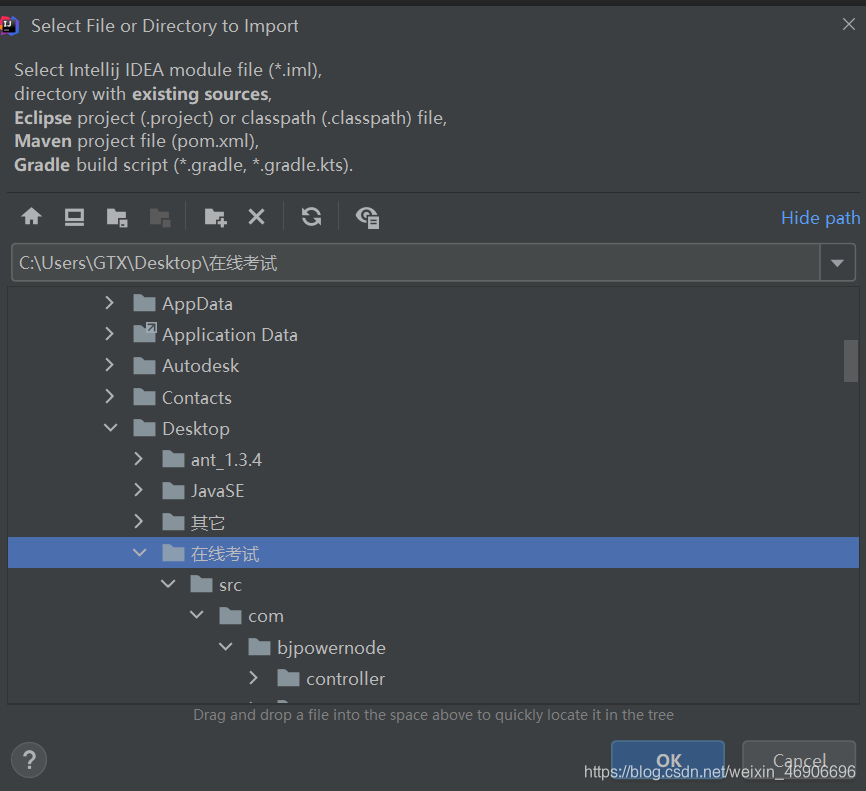
选择第一个选项然后一直next到底,如果要求overwrite之类的就按她提示的来就行
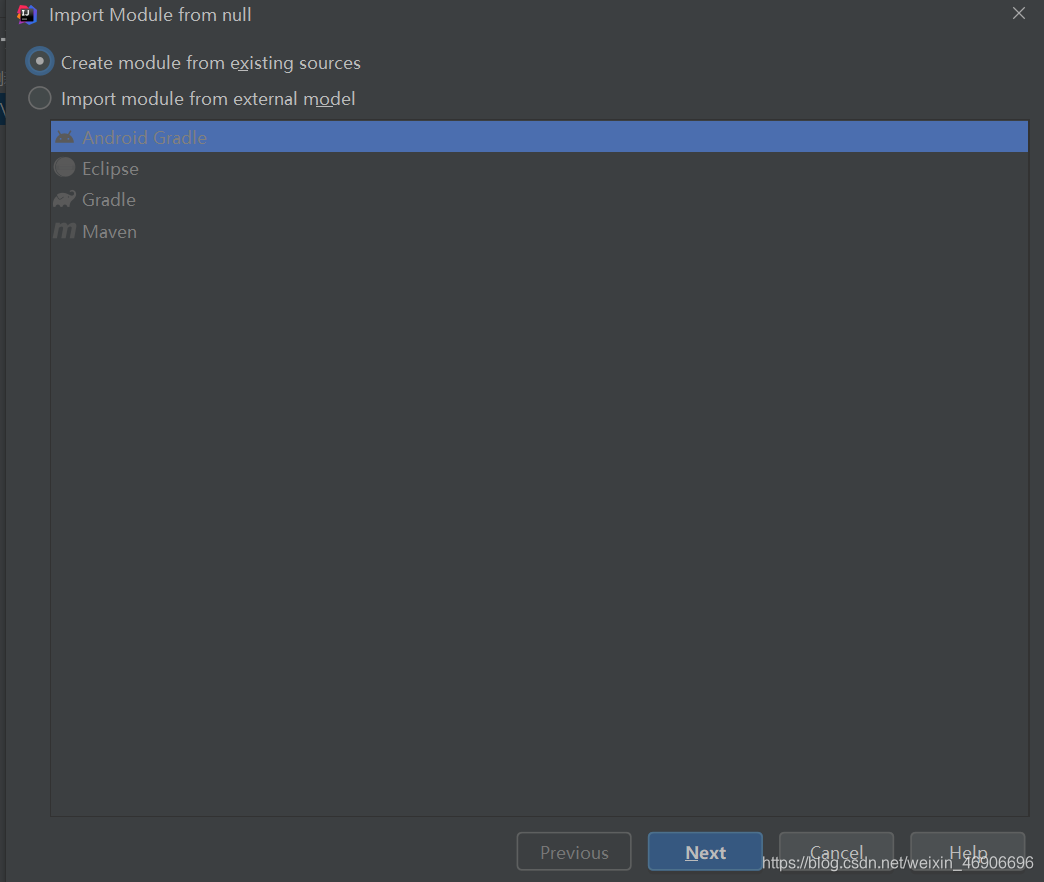
到这步添加完这个文件在IDEA中的身份证了,但是还没完
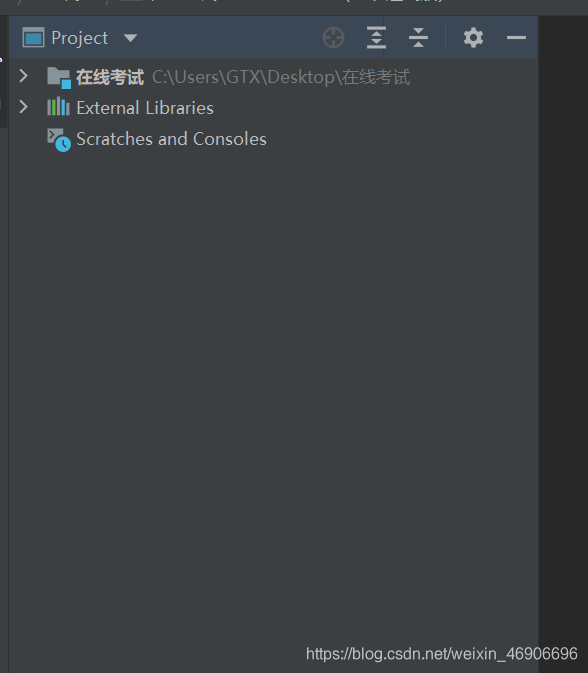
我们还要在项目结构中对这个文件夹添加各种jar包和Tomcat巴拉巴拉一堆东西
开启项目结构
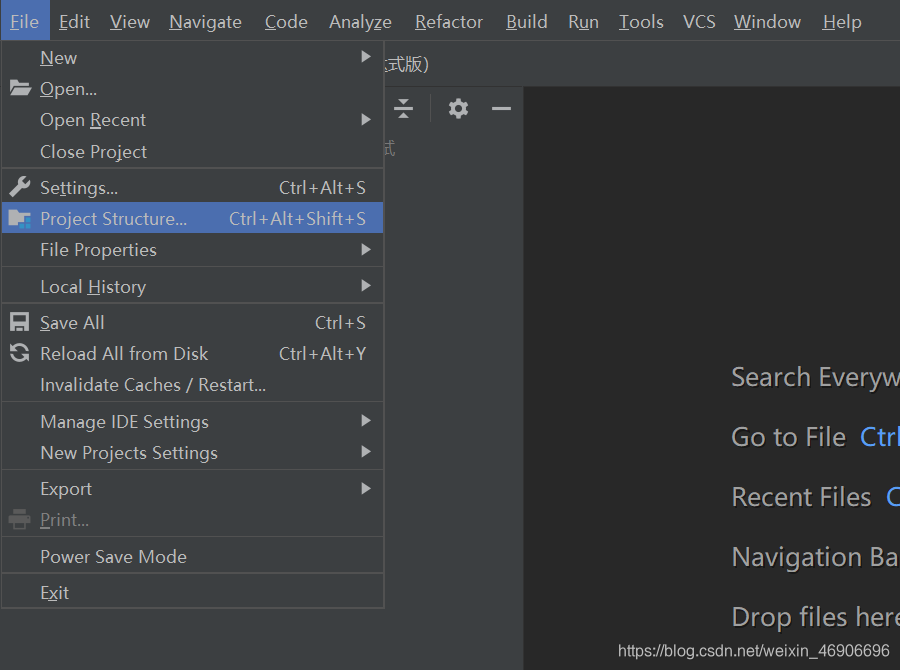
这里点击加号,作为web添加来自Module,不要添加错了

选择模块
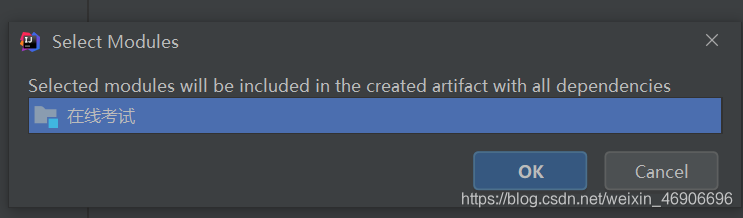
再点击Module,为这个模块添加Tomcat
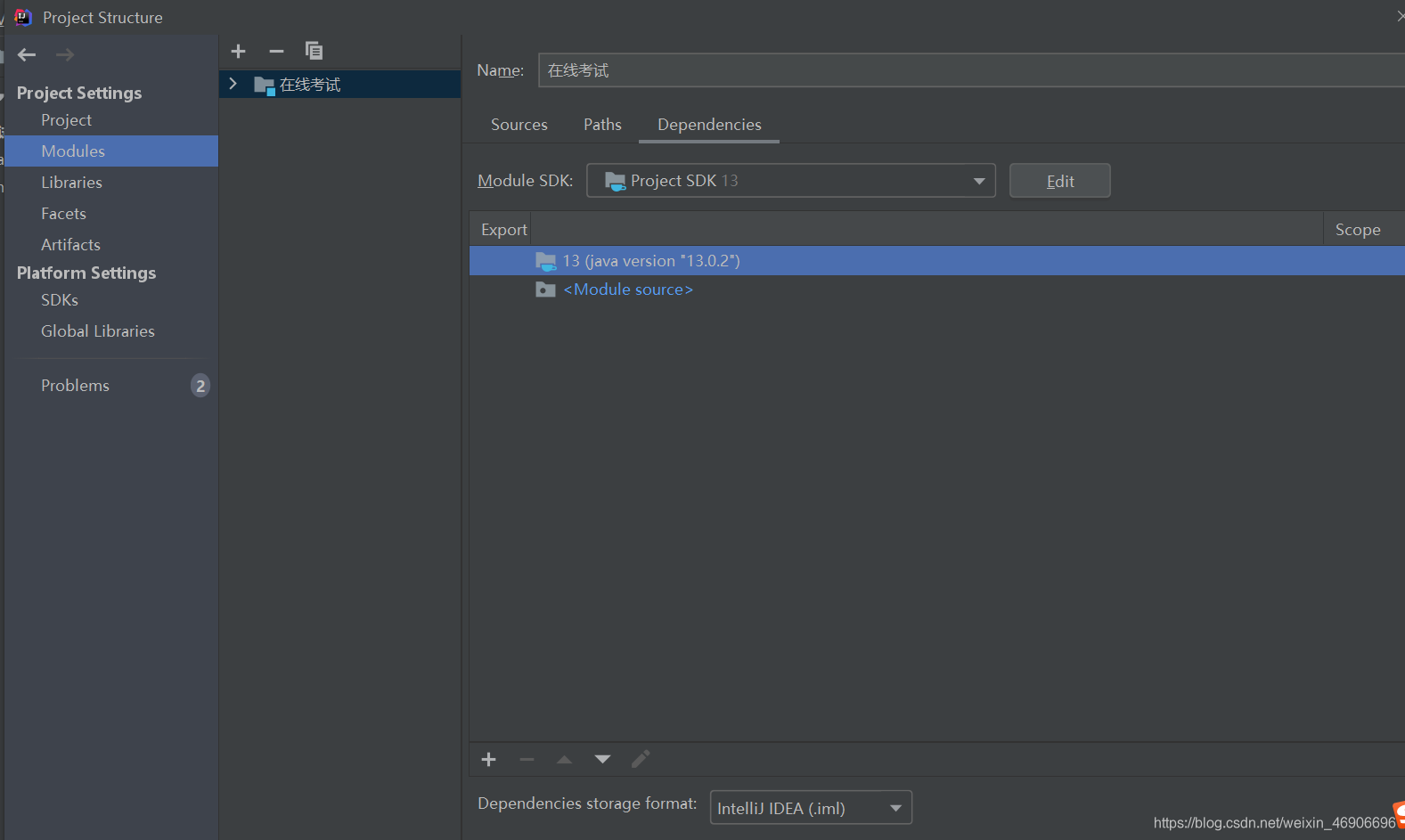
点击加号选择libraries
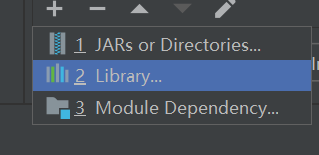
把Tomcat添加进去。这里忘加了mysql的驱动也要加上去的
***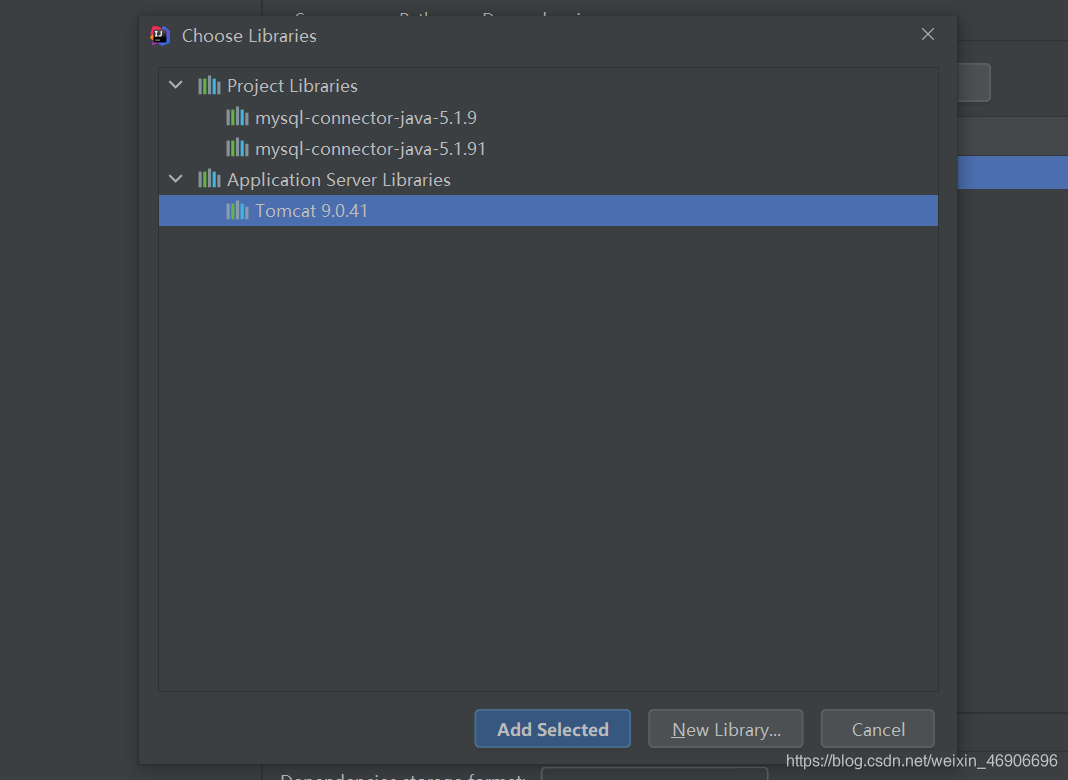
再apply应用OK
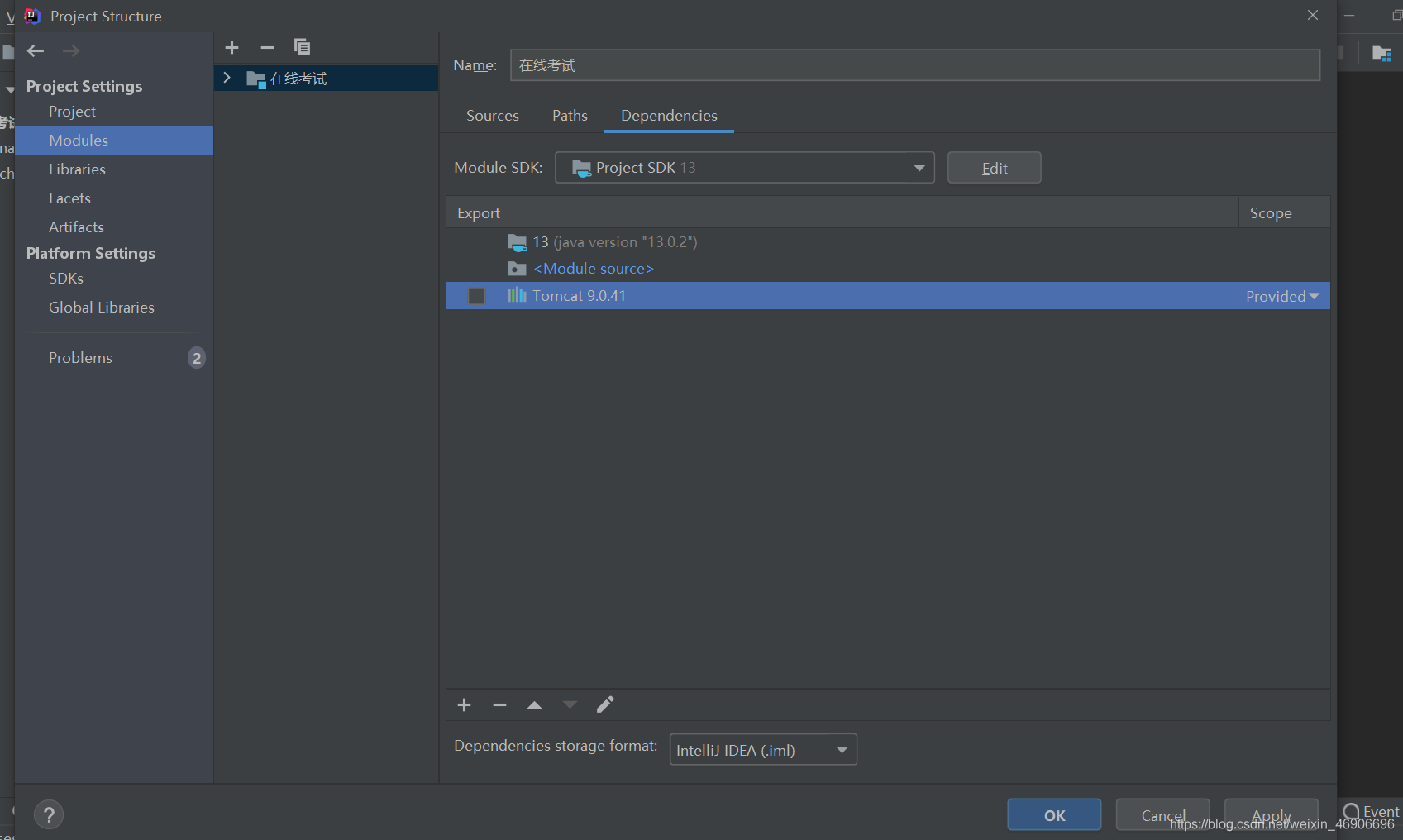
编辑Tomcat,添加文件
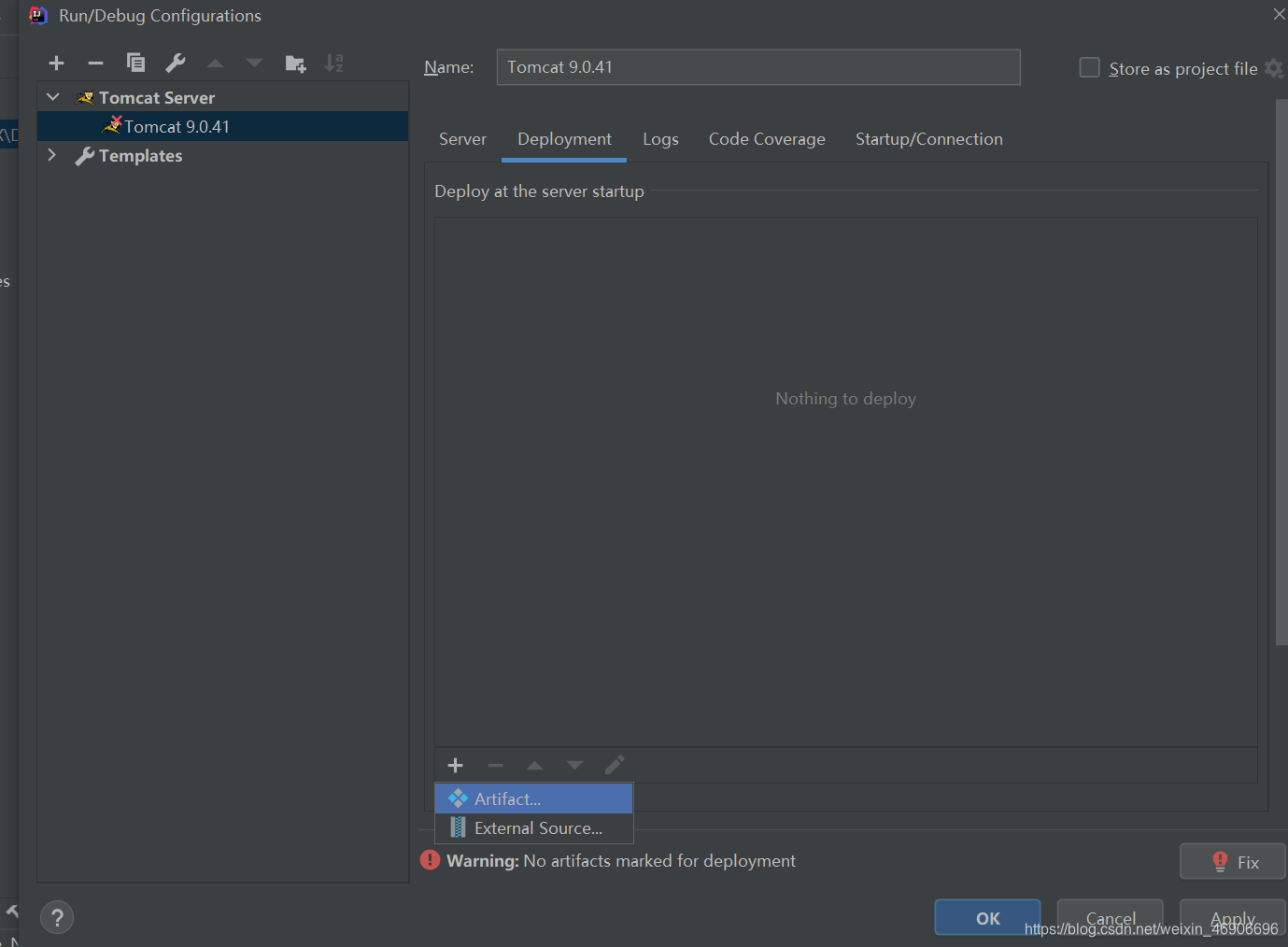
添加完成,改好名字就OK了
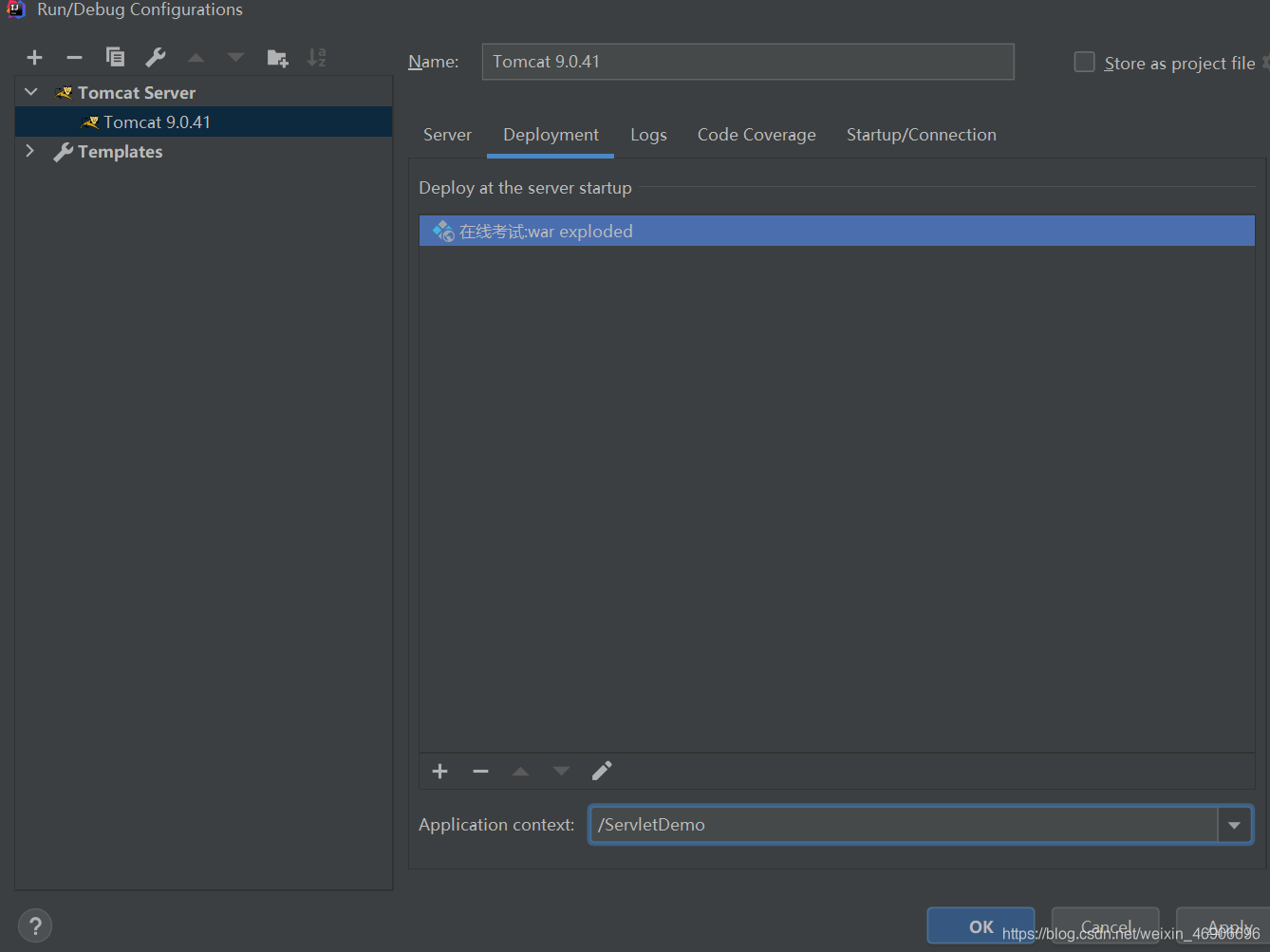
到这里就算是项目迁移完成
Debug跑起来,可以看到已经正常了
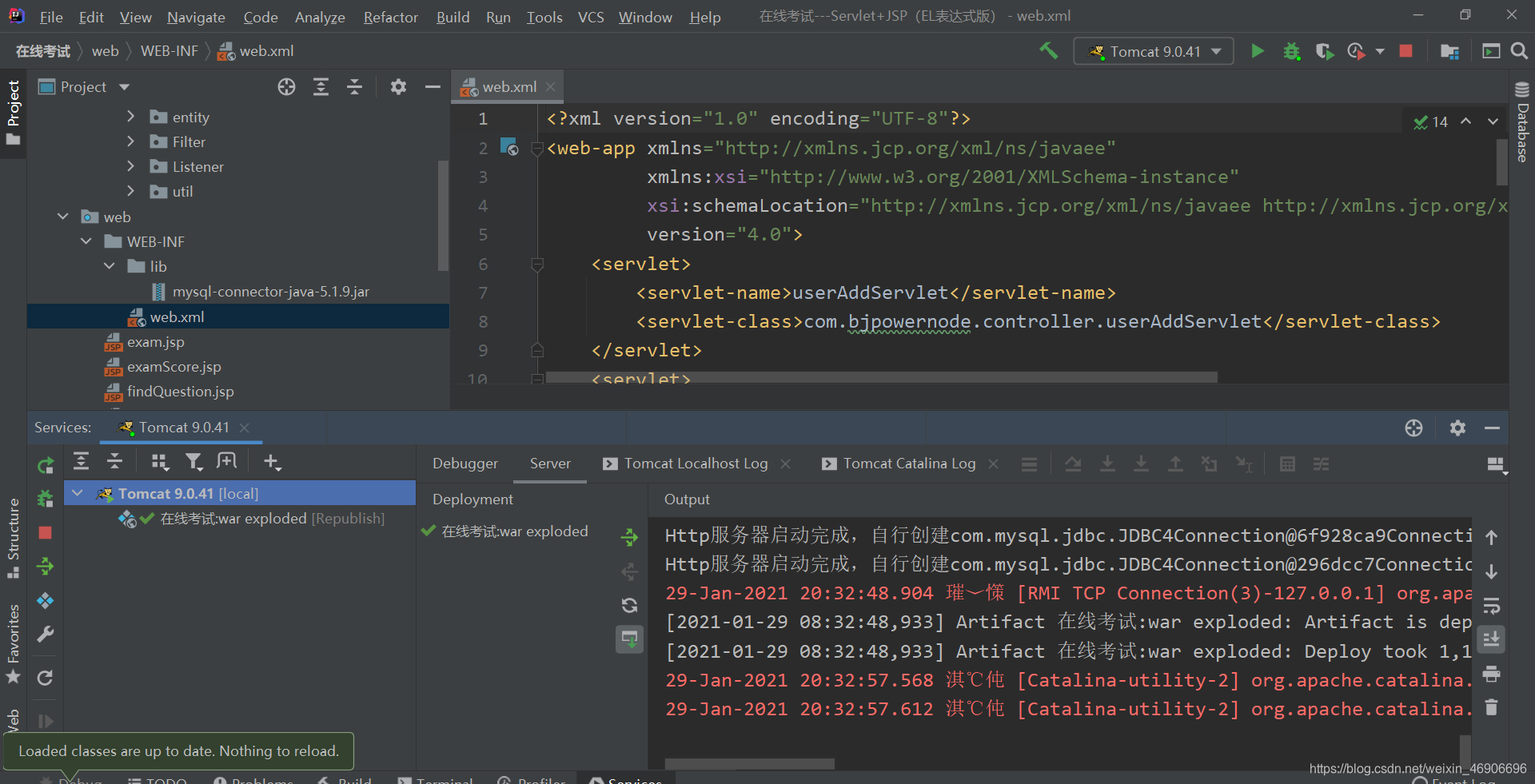
**
到这里就算完成啦,作者整理出来的迁移过程,希望能够帮助大家,节约宝贵的时间,希望能帮到遇到困难的小伙伴,如果有大神发现有错误,还望能够批评指正~
**





















 4113
4113











 被折叠的 条评论
为什么被折叠?
被折叠的 条评论
为什么被折叠?








